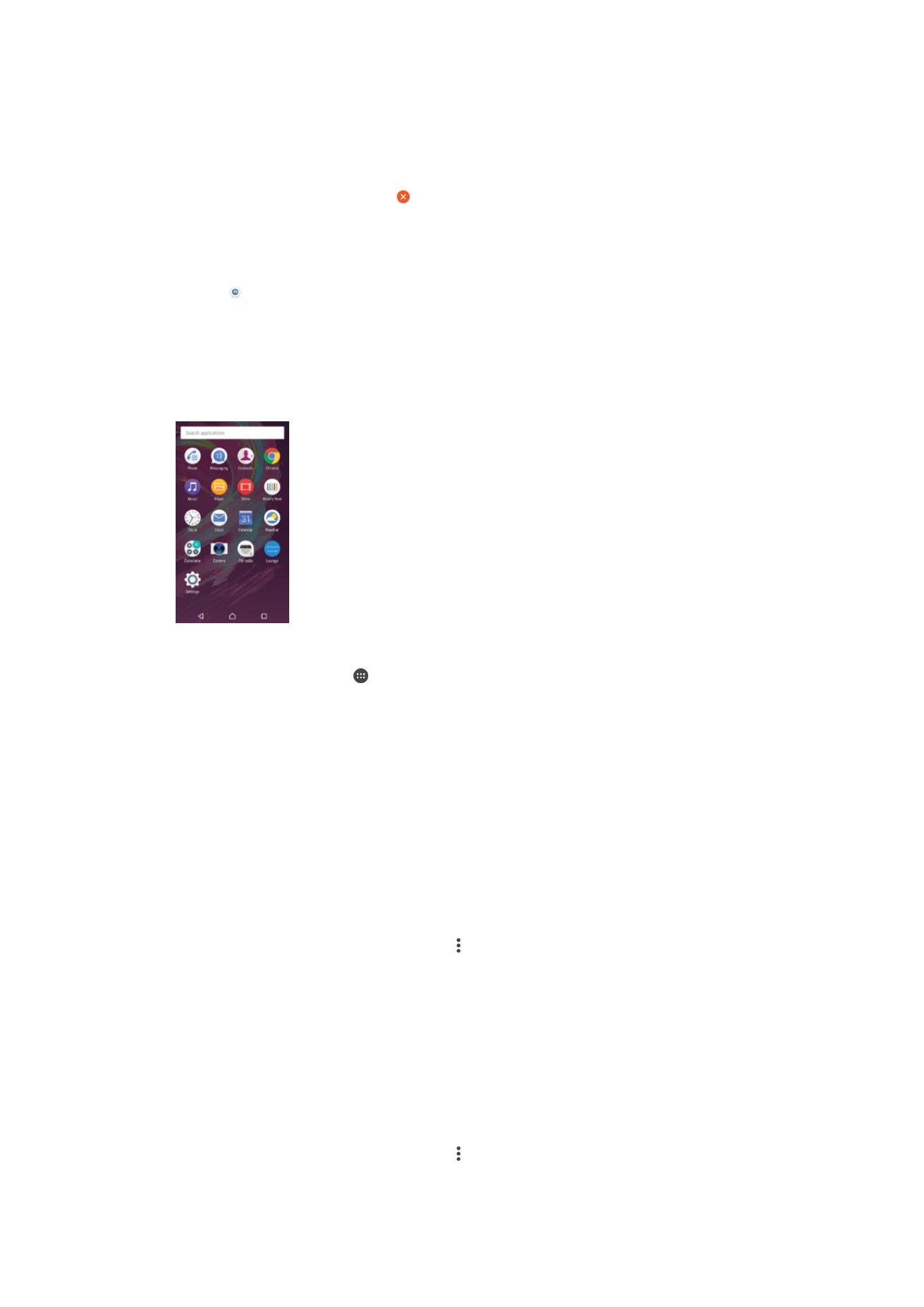
Екран со апликации
Екранот со апликации, што се отвора од почетниот екран, ги содржи апликациите што се веќе
инсталирани во уредот, како и апликациите што ги преземате.
Преглед на сите апликации на екранот со апликации
1
Од почетниот екран, допрете .
2
Потчукнете налево или надесно на екранот со апликации.
Отворање апликации од екранот со апликации
•
Потчукнете налево или надесно за да ја најдете апликацијата, а потоа допрете на неа.
Пребарување апликации од екранот со апликации
1
Кога е отворен екранот со апликации, допрете Пребарај апликации.
2
Внесете го името на апликацијата што сакате да ја пребарате.
Отворање на менито за екранот со апликации
•
Кога ќе го отворите екранот со апликации, повлечете го надесно левиот раб од екранот.
Преместување апликации на екранот со апликации
1
Кога е отворен екранот со апликации, допрете .
2
Проверете дали Сопствен редослед е одбрано во Сортирај апликации.
3
Допрете ја и држете ја апликацијата додека не се одбере, а потоа повлечете ја до новата
локација.
За да додадете кратенка на апликација на почетниот екран
1
На екранот со апликации, допрете и задржете икона на апликација, а потоа повлечете ја
иконата до горниот дел на екранот. Се отвора почетниот екран.
2
Влечете ја иконата до потребната локација на почетниот екран, потоа отпуштете го прстот.
Подредување апликации на екранот со апликации
1
Кога е отворен екранот со апликации, допрете .
2
Допрете Сортирај апликации, па одберете опција.
26
Ова е Интернет верзија на ова издание. © Испечатете го само за приватна употреба.
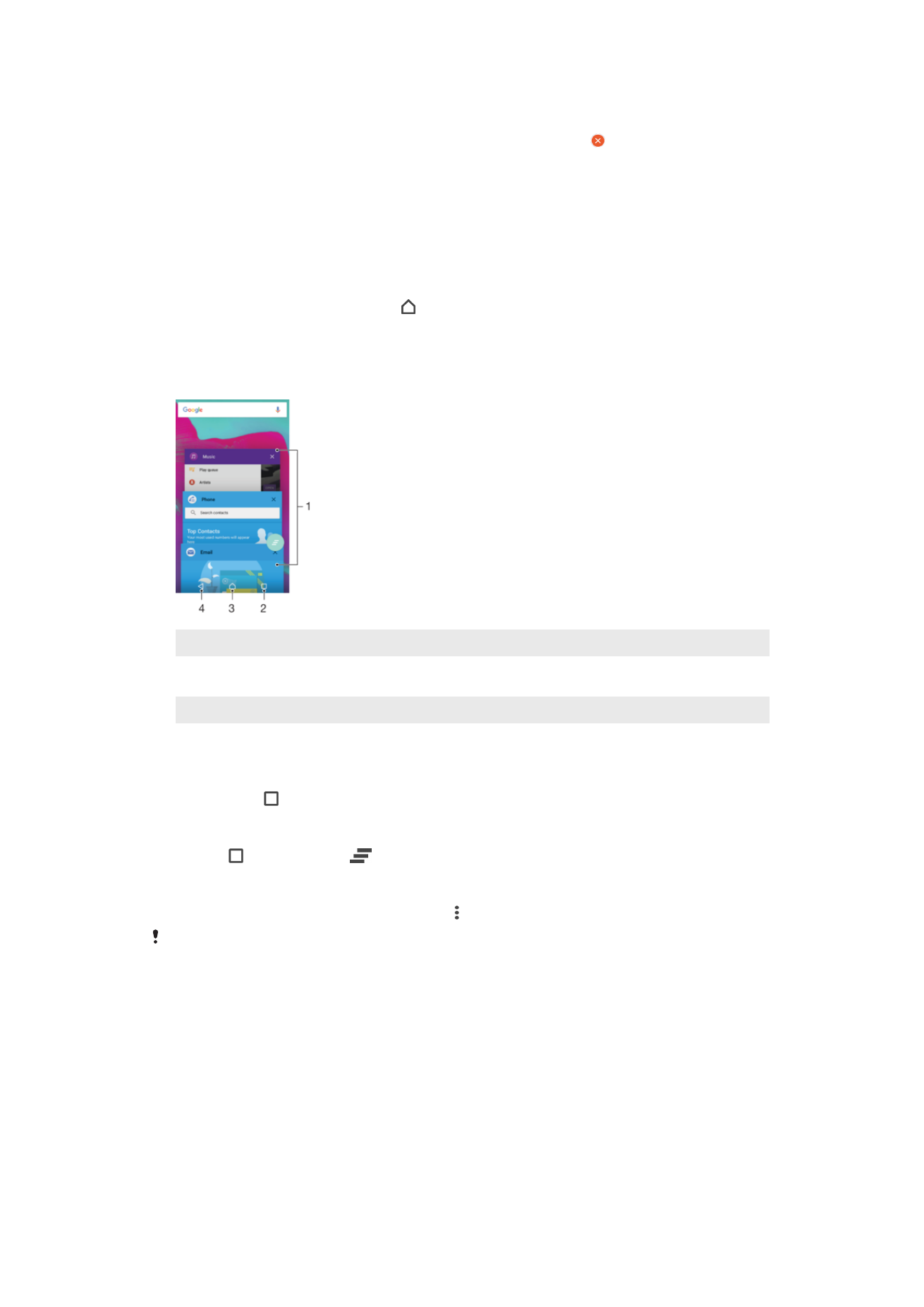
За да деактивирате апликација од екранот со апликации
1
Допрете и држете која било област на екранот на апликации додека уредот не завибрира.
Сите апликации коишто може да бидат деактивирани се означени со .
2
Изберете ја апликацијата што сакате да ја деактивирате, потоа допрете Избриши.